
Vsebina
Če ste po nesreči poslali e-pošto predčasno, preden ste jo pripravljeni poslati, je v Gmailu na voljo funkcija, ki jo lahko omogočite in omogočite, da v določenem časovnem obdobju razveljavite poslano e-poštno sporočilo.
Funkcija vam omogoča "nekaj sekund", da razveljavite e-pošto, potem ko ste jo poslali, kar je lahko super, če ste pozabili vključiti priponko ali kateri koli drug pomemben del informacij, tako da ne izgledate kot idiot, ko imate pošljite drugo e-pošto z dodatnimi informacijami ali prilogami.
Funkcija razveljavitve ni privzeto na voljo, saj morate v nastavitvah Gmaila v spletnem brskalniku omogočiti uporabo Gmail Labs.
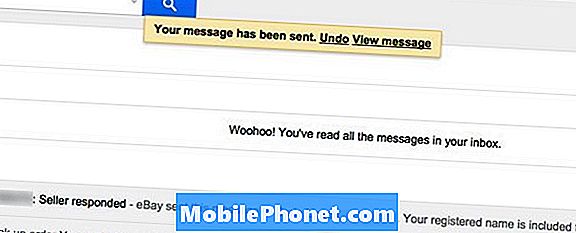
V nadaljevanju je navedeno, kako ga lahko nastavite in lahko razveljavite poslane e-poštne naslove v Gmailu.
Razveljavi poslane e-poštne naslove v Gmailu
Če želite omogočiti možnost razveljavitve poslanih e-poštnih sporočil, sledite tem preprostim korakom:
- Pojdite v Gmailov račun v izbranem spletnem brskalniku (žal ne morete storiti na mobilnih napravah).
- Kliknite ikono orodja v zgornjem desnem kotu spletne strani in izberite Nastavitve.
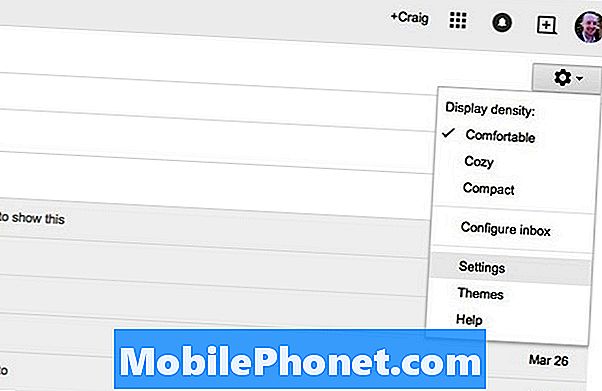
- Kliknite na Labs na vrhu.
- Pomaknite se navzdol in poiščite klicano funkcijo Razveljavi pošiljanje.
- Izberite Omogoči desno od nje in se pomaknite do konca navzdol in kliknite Shrani spremembe.
Na tej točki ste pripravljeni na odhod in lahko prekličete poslano e-poštno sporočilo v približno 30 sekundah po pritisku gumba Pošlji. Funkcija razveljavitve tudi ni na voljo na mobilnih napravah - samo v spletnem brskalniku.
Upoštevajte tudi, da ko pošljete e-poštno sporočilo in kliknete, da odprete drugo območje Gmaila, po tem času ne morete razveljaviti poslanega e-poštnega sporočila. Poslano e-poštno sporočilo lahko razveljavite šele, ko ste še vedno v istem oknu.
Druge funkcije Gmailovih laboratorijev
Gmail Labs je poln drugih zanimivih funkcij, ki jih lahko omogočite v Gmailu. Tu je nekaj dodatnih funkcij, ki bi jih bilo vredno omogočiti.
- Pripravljeni odgovori: Google kliče to funkcijo »e-pošta za resnično lenobe«. Konzervirani odgovori so vnaprej napisani e-poštni odgovori, ki jih lahko shranite in pošljete skupna e-poštna sporočila, ki jih prejmete. Na primer, če prejmete veliko e-poštnih sporočil, ki postavljajo isto vprašanje, lahko dobite pripravljen odziv, da ga samodejno pošlje nazaj, s čimer prihranite čas na koncu.
- Bližnjice na tipkovnici po meri: To vam omogoča, da prilagodite privzete bližnjice na tipkovnici v Gmailu do bližnjic, ki jih želite.
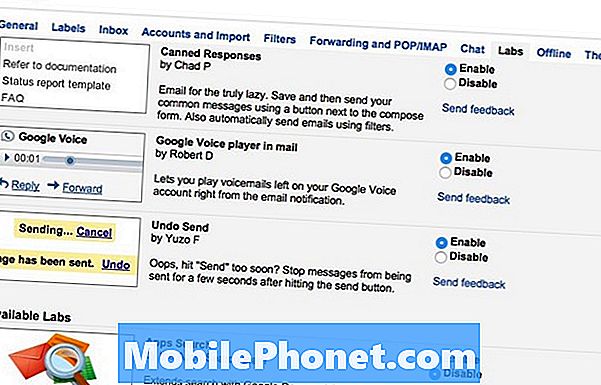
- Pripomoček Google Koledar: Če Google Koledar uporabljate veliko, boste morda imeli korist od te funkcije Gmail Labs. Vaši prihajajoči dogodki in sestanki bodo postavljeni v Gmailovo stransko vrstico, tako da vam ni treba preklapljati med Gmailom in Google Koledarjem.
- Ikona neprebranih sporočil: S temi funkcijami se prikaže število neprebranih e-poštnih sporočil, ki jih imate v meniju favicon, kar vam omogoča hiter pogled na število neprebranih e-poštnih sporočil, ki jih imate. Vendar pa ta funkcija deluje samo v Chromu, Firefoxu in Operi.
- Predogledi Google Zemljevidov po pošti: Ta funkcija prikazuje predogled Google Zemljevidov vseh naslovov, ki jih najdete v e-poštnem sporočilu.


